vSphere
Déploiement de l'appliance virtuelle ESET PROTECT sur vSphere Client
1.Connectez-vous à vCenter Server à l'aide de vSphere Client ou connectez-vous directement au serveur ESXi.
2.Si vous utilisez le client vSphere pour ordinateur de bureau, cliquez sur Fichier > Déployer le modèle OVF. Si vous utilisez le client Web vSphere, cliquez sur Actions > Déployer le modèle OVF.
3.Cliquez sur Parcourir, naviguez jusqu'au fichier protect_appliance.ova que vous avez téléchargé à partir d'ESET.com, puis cliquez sur Ouvrir.
Les versions non prises en charge de VMware ESXi n'acceptent pas les certificats SHA-256. Si vous voyez une erreur de certificat lors de l'importation de l'AV ESET PROTECT 10.0 .ova vous devez supprimer le fichier .cert de .ova et continuer avec le déploiement. |
4.Cliquez sur Next (Suivant) dans la fenêtre OVF Template Details (Détails du modèle OVF).
5.Lisez et acceptez les termes du Contrat de Licence Utilisateur Final (CLUF).
6.Suivrez les instructions à l'écran pour effectuer l'installation et indiquez les informations suivantes sur le client virtuel :
•Nom et emplacement : indiquez un nom pour le modèle déployé et un emplacement de stockage des fichiers de la machine virtuelle.
•Hôte / Cluster : sélectionnez l'hôte ou le cluster sur lequel exécuter le modèle.
•Pool de ressources : sélectionnez le pool de ressources dans lequel déployer le modèle.
•Stockage : sélectionnez un emplacement de stockage des fichiers de la machine virtuelle.
•Format de disque : sélectionnez le format utilisé par les disques virtuels.
•Mappage réseau : sélectionnez le réseau utilisé par la machine virtuelle. Veillez à sélectionner le réseau de la machine virtuelle associé au pool IP que vous avez créé.
7.Cliquez sur Suivant, examinez la synthèse du déploiement, puis cliquez sur Terminer. Ce processus permet de créer automatiquement une machine virtuelle avec les paramètres spécifiés.
8.Une fois que l'appliance virtuelle ESET PROTECT est correctement déployée, mettez-la sous tension. Les informations suivantes sont affichées :
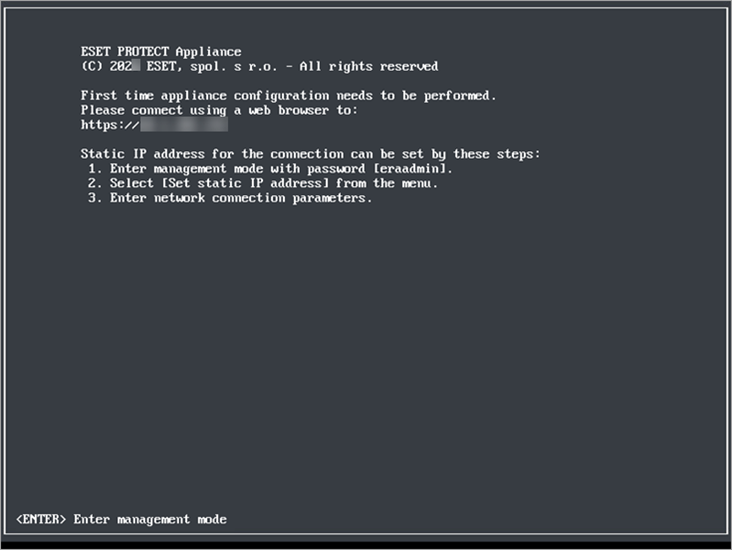
Ouvrez votre navigateur Web, puis saisissez l'adresse IP de l'appliance ESET PROTECT nouvellement déployée dans la barre d'adresses. L'adresse IP est répertoriée dans la fenêtre de la console (comme illustré ci-dessus). Elle affiche le message : La première configuration de l'appliance doit être effectuée. Connectez-vous à l'aide d'un navigateur Web à :https://[IP address]".
L'étape suivante consiste à configurer l'appliance via l'interface Web.
Si un serveur DHCP ne se trouve pas dans le réseau, vous devez définir l'adresse IP statique de l'appliance virtuelle ESET PROTECT dans la console d'administration. Si aucune adresse IP n'est affectée, les informations suivantes s'affichent et l'URL ne contient pas d'adresse IP. Si aucune adresse IP n'est affectée, le serveur DHCP peut ne pas pouvoir en attribuer une. Vérifiez qu'il existe des adresses IP libres dans le sous-réseau où se trouve l'applicance virtuelle. |
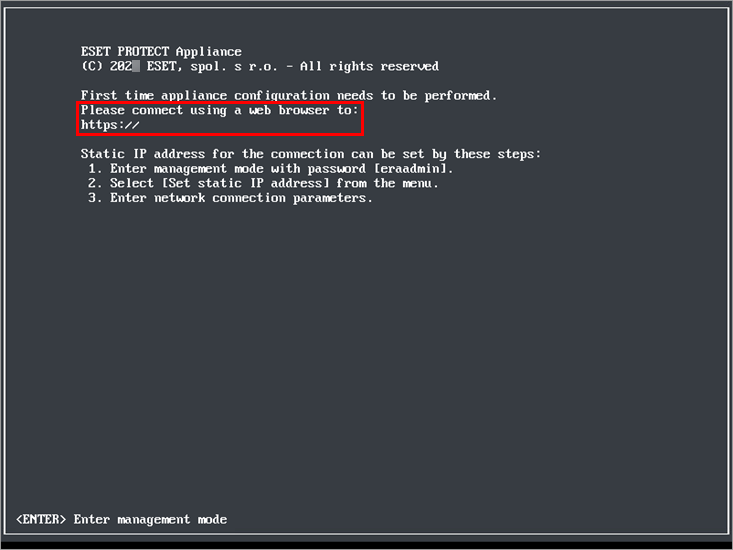
Il est vivement recommandé de configurer les autorisations et rôles vCenter pour que les utilisateurs VMware ne puissent pas accéder à la machine virtuelle ESET PROTECT. Cela empêchera les utilisateurs de la modifier la machine virtuelle ESET PROTECT. Les utilisateurs d'ESET PROTECT n'ont pas à accéder à la machine virtuelle. Pour gérer l'accès à ESET PROTECT, utilisez les droits d'accès dans ESET PROTECT Web Console. |
